Klaida „DNS zondas baigė internetą“. Kas tai ir kaip tai ištaisyti?

- 2833
- 646
- Charles Schamberger PhD
Klaida „DNS zondas baigė internetą“. Kas tai ir kaip tai ištaisyti?
Dėl atsisakymo ar neteisingo DNS darbo (straipsnyje aš jums pasakysiu, kas tai yra ir kodėl taip atsitinka). Vartotojai labai dažnai stebi skirtingas naršyklės klaidas. Ir viena iš šių klaidų yra DNS zondas. Tačiau problema net nėra klaida, tačiau tuo, kad naršyklė nesugeba pasiekti svetainės. Dažniausiai šis pranešimas rodomas „Google Chrome“. „Opera“, „Firefox“, „Edge“ arba „Yandex“ naršyklėje pati klaida arba aprašymas gali būti šiek tiek kitoks.
Dėl to paaiškėja, kad internetas yra prijungtas prie kompiuterio ir, atrodo, veikia, tačiau svetainės neatsidaro jokioje naršyklėje. Nebent kai kuriose programose internetas gali veikti. Bet tai tik dar kartą patvirtina, kad kilo problemų su DNS.

Be DNS zondo, baigė interneto klaidą, yra dar viena panaši ir labai populiari klaida - „DNS Prob Finshed nxdomain“. Straipsnyje apie nuorodą parašiau, kaip jos atsikratyti ir viską ištaisyti. Sprendimai yra labai panašūs.
Remdamasis savo patirtimi, galiu pasakyti, kad nėra sunku išspręsti šią problemą. Yra keletas patikrintų sprendimų, kurie turėtų veikti. Aš čia žiūrėjau internete, ką jie rašo apie šią klaidą. Na, tokios nesąmonės susiduria. Pavyzdžiui, patariu išmesti maršrutizatoriaus nustatymus! Ką daryti tikrai nereikia būti šioje situacijoje. Ir po tokių patarimų, be klaidų su DNS, pasirodo nesusijęs maršrutizatorius. Ir internetas nustoja visiškai veikti.
DNS zondas baigė internetu - ką tai reiškia ir ką daryti?
Pirmiausia, trumpai tariant, paaiškinsiu DNS esmę. Kai bandome nuvykti į kokią nors svetainę, įvedame įprastą adresą mums. Pavyzdžiui, https: // help-wifi.Com. Arba eikite į kokią nors nuorodą. Bet faktas yra tas, kad tokiu adresu negalime pasiekti svetainės. Kiekviena interneto svetainė yra prieinama naudojant IP adresą (kuris iš skaičių). Bet įeiti ir prisiminti tokius adresus nėra labai patogu. Čia jie įveda DNS serverio darbą. Jų užduotis yra konvertuoti įprastus, pažįstamus svetainių adresus savo IP adresu. Tada naršyklė įkelia svetainę ir ją rodo.
Paprastai pagal numatytuosius nustatymus mes naudojame savo interneto teikėjo DNS serverį. Kurie retai tiesiog nustoja veikti, arba dėl tam tikrų priežasčių tiesiog veikia ne stabiliai (pavyzdžiui, dėl stipraus krūvio). Tai yra viena iš priežasčių.
Problema taip pat gali kilti tam tikro interneto šaltinio pusėje. Arba paties kompiuterio nustatymuose. Pavyzdžiui, DNS klientų aptarnavimo darbe. Neretai jokios kenkėjiškos programos (o kartais ir patys vartotojai) keičia „Windows“ tinklo parametrus, po kurių DNS serveris nustoja atsakyti į atsakymus ir pasirodo panašios klaidos.
Kaip ištaisyti klaidą DNS_PROBE_FINERD_NO_INTERNET?
„Windows 10“, „Windows 8“, „Windows 7“ ir „Windows XP“ šią klaidą galima pataisyti beveik tais pačiais metodais, apie kuriuos išsamiai kalbėsiu šiame straipsnyje. Bet pirmiausia kruopščiai vaikščiokite šiais taškais:
- Jei matote šią klaidą apsilankę vienoje konkrečioje svetainėje (ir atidaromi kiti šaltiniai), greičiausiai problema yra serverio pusėje, kur ši svetainė paskelbta. Pabandykite atidaryti jį kitame įrenginyje/per kitą ryšį.
- Pirmiausia patartina iš naujo įkelti kompiuterį ir maršrutizatorių. Jei prisijungsite prie interneto per maršrutizatorių.
- Jei įmanoma, galite pabandyti prisijungti prie interneto kitu būdu. Pavyzdžiui, per kitą „Wi-Fi“ tinklą. Taigi mes galime neįtraukti arba patvirtinti DNS zondo atsiradimą, baigtą interneto klaida dėl teikėjo ar maršrutizatoriaus kaltės.
- Įsitikinkite, kad turite interneto ryšį be klaidų. Atkreipkite dėmesį į „Tria“ piktogramą. Neturėtų būti geltono šauktuko. Jei taip yra, tai yra visiškai kitokia problema.
Pereikime prie rimtesnių sprendimų. Pradėsiu nuo efektyviausio (mano nuomone).
Mes naudojame alternatyvius DNS
Tarp visų sprendimų patariu pirmiausia parašyti interneto ryšiui su internetu. Asmeniškai aš juos naudoju nuolat.
Tai padaryta labai paprasta. Norėdami greitai atidaryti langą „Tinklo jungtys“, spustelėkite raktų derinį Win + r, Įveskite komandą NCPA.Cpl Ir paspauskite Gerai.
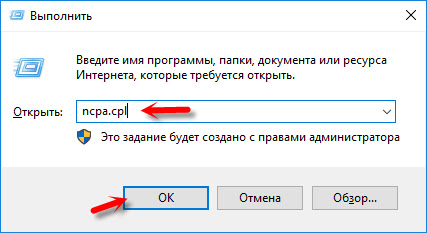
Arba bet kokiu būdu atidarykite šį langą.
Tinkamu mygtuku spustelėkite ryšį, per kurį jūsų kompiuteris yra prijungtas prie interneto, ir pasirinkite „Savybės“. Jei „Wi-Fi“, tai greičiausiai yra „belaidžio tinklo“. Jei laidas yra „eternetas“. Tai yra „Windows 10“.
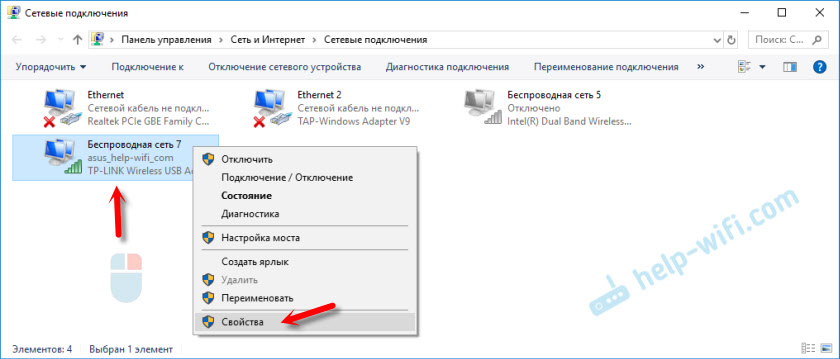
Pabrėžęs protokolą „IP 4 versija“, spustelėkite mygtuką „Savybės“ ir išrašykite adresus:
8.8.8.8
8.8.4.4
Tada spustelėkite Gerai ir dar kartą gerai.
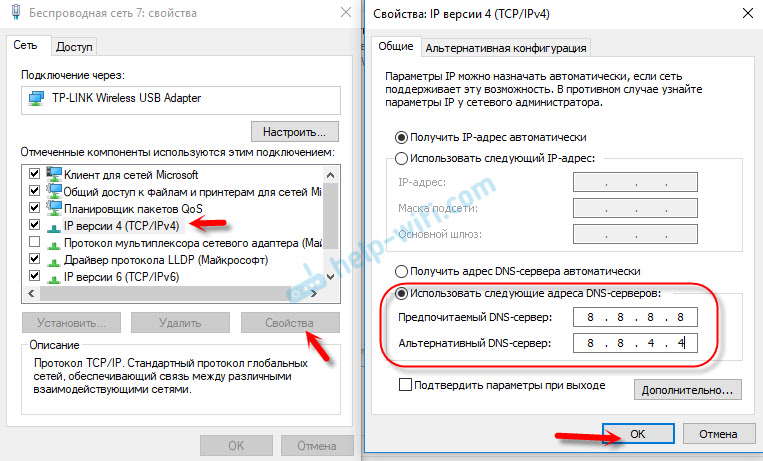
Atlikus šiuos veiksmus, klaida turėtų išnykti.
Išvalykite talpyklos DNS
Kitas sprendimas, kuris, remiantis mano pastebėjimais. Esmė yra išvalyti talpyklos DNS. Tai padaryti nėra sunku.
Pradėkite komandinę eilutę administratoriaus vardu.
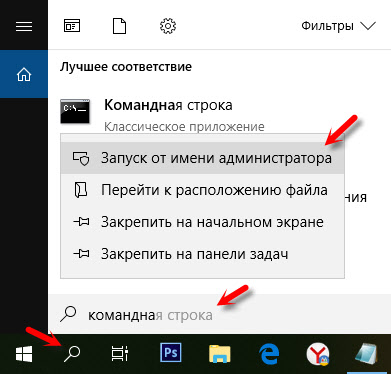
Nukopijuokite komandinę eilutę ir atlikite (paspausdami „Yenter“) šią komandą:
IPCONFIG /FLUSHDNSTurėtų būti žinia, kad talpykla sėkmingai išvaloma. Po to pageidautina iš naujo paleisti kompiuterį.

Dar geriau, atlikite pilną tinklo nustatymų nustatymą iš naujo. Instrukcijos:
- TCP/IP ir DNS tinklo parametrai „Windows 7“
- „Windows 10“ tinklo nustatymų iš naujo iš naujo
Galite pabandyti iš naujo nustatyti tinklo parametrus, jei joks straipsnio sprendimas padės jums išspręsti prieigos prie svetainių problemą.
Patikrinkite DNS kliento („Windows“ paslaugos) darbą
DNS klientų aptarnavimas yra atsakingas už DNS darbą „Windows“. Turite patikrinti, ar jis veikia. Galbūt paleiskite jį iš naujo.
Eikite į „Paslaugas“. Lengviausias būdas yra pradėti šį langą per paiešką „Windows 10“.
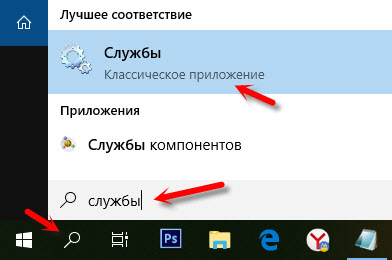
Pavyzdžiui, „Windows 7“ galite spustelėti „Kompiuteris“ su dešiniu mygtuku, pasirinkite „Valdymas“ ir jau eikite į „Paslaugos“.
Toliau randame DNS kliento aptarnavimą ir stebime sąlygą. Tai turėtų būti: „Atlikta“. Ir paleidimo tipas - „automatiškai“.
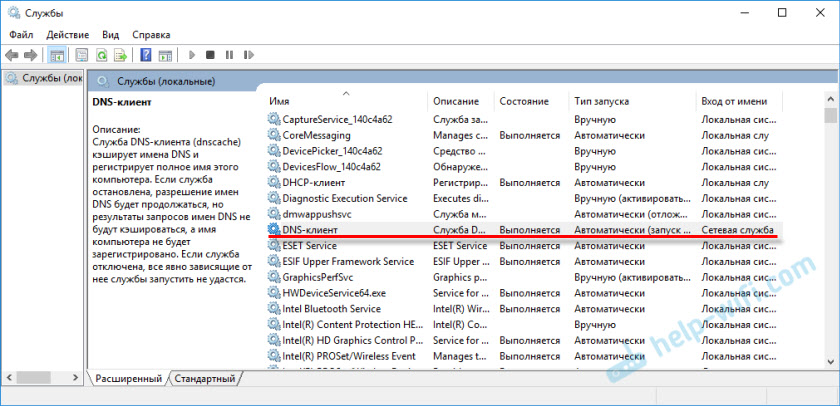
Jei jūsų būklė ir paleidimo tipas nėra tas pats, kas aukščiau esančioje ekrano kopijoje, atidarykite šios paslaugos savybes ir nustatykite automatinį paleidimą. Tada iš naujo paleiskite kompiuterį arba paleiskite paslaugą rankiniu būdu.
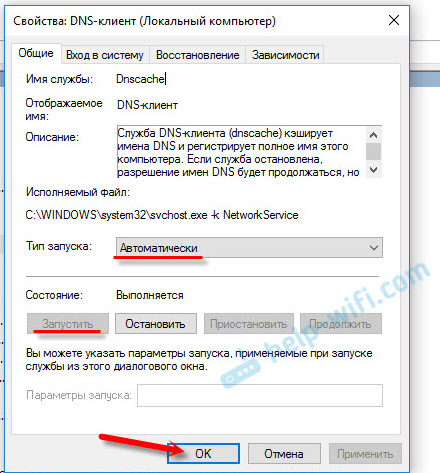
Jei DNS zondo pasirodymas baigėsi „Windows“ interneto klaidų, susijusių su DNS klipu kompiuteryje, tada viskas turėtų uždirbti.
Išjunkite tarpinį serverį
Kai kurios programos ar net patys vartotojai nustato tarpinio serverio nustatymus, po kurių internetas nustoja veikti. Veikiau internetas veikia, tačiau svetainės neatsidaro. Turite įsitikinti, kad tarpiniai serveriai yra išjungti jūsų kompiuteryje.
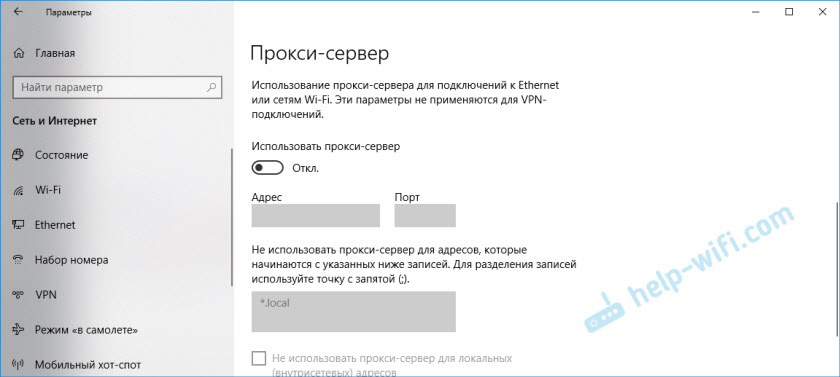
Aš neišsamiai tapau, kaip tai patikrinti, nes jau parašiau išsamią instrukciją šia tema: https: // help-wifi.Com/raznye-sovety-dlya-windows/Kak-sotklyuchit-Proksi-Server-V-WINDOWS/
Atnaujinimas: Patikrinkite tinklo tinklo profilį
Kiekvienam ryšiui („Wi-Fi“ tinklui) „Windows“ priskiria privataus tinklo (namų) arba viešą (viešai prieinamą) profilį (viešai prieinama). Profilio pasirinkimas paprastai pasireiškia plunksnos ryšio su tinklu metu metu.
Komentaruose Julija pasidalino šiuo sprendimu: jos sistema apibrėžė tinklą kaip visuomenę. Ji pakeitė savo namų nustatymus ir klaidų „DNS Prob Probed Finered Internet“ dingo.
Kaip tai padaryti, aš parodžiau straipsnyje: Pagrindinis (privatus) ir viešas (viešai prieinamas) „Windows 10“ tinklas.
Dar keli sprendimai
Jei problema išlieka, įsitikinkite, kad teisingai užpildėte visas rekomendacijas. Pabandykite sužinoti, kokia yra priežastis.
Ką galima padaryti daugiau:
- Patikrinkite, ar kompiuteryje nėra virusų, naudodamiesi „Utilities Malwarebytes“, DR, DR.„Web Cureit“!, „Malwarebytes Adwcleaner“.
- Atjunkite protokolą „IP 6 versija“, esančios prisijungimo prie interneto savybėse (tiesiog pašalinkite langelį):
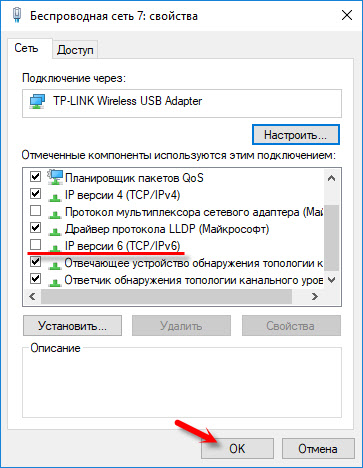
- Atjunkite VPN ir kitas programas (pridėkite prie naršyklių), kurios gali paveikti interneto ryšį.
- Laikinai išjunkite antivirusinę ir ugniasienę.
Jei sužinosiu apie naujus sprendimus, tikrai papildysiu straipsnį. Taip pat galite pasidalyti savo patirtimi komentaruose arba užduoti man klausimą.
- « Maršrutizatorius ASUS RT-N12E Nustatymas „Wi-Fi“ ir interneto ryšys
- „TP-Link Archer C20 AC750 IPTV“ nustatymai iš „Rostelecom“ »

